So installierst und konfigurierst du den Nessus Vulnerability Scanner unter Kali Linux
„Nichts im Universum ist fehlerfrei“, das gilt auch für Informationssysteme. Egal, ob es sich um Computersysteme, mobile Apps, Websites oder IOT-Geräte handelt, alle sind von einem inhärenten Risiko umgeben. Jeden Tag tauchen Schwachstellen auf, die von Sicherheitsspezialisten behoben und von Hackern ausgenutzt werden. Sicherheitsspezialisten verwenden spezielle Software, sogenannte Schwachstellen-Scanner, die Systeme auf Sicherheitslücken und Schwachstellen untersuchen. Auf dem Markt gibt es viele Tools zum Scannen von Sicherheitslücken. Nessus ist ein Beispiel für ein solches System.
Wofür wird Nessus verwendet?
Nessus ist eines der beliebtesten Schwachstellen-Scanner-Tools, das einst auf der Checkliste der Sicherheitstools von Nmap Software LLC an erster Stelle stand. Obwohl es inzwischen auf den dritten Platz der Liste zurückgefallen ist, ist es immer noch ein leistungsfähiges Tool zum Scannen von Sicherheitslücken. Es ist für die wichtigsten Linux-Distributionen, Mac OS X und Windows 7, 8 und 10 verfügbar. Nessus kann auch mit Docker verwendet werden. Du musst nur das Docker-Image von hier verwenden. Eine Anleitung für Rocky Linux findest Du hier.
Was werden wir behandeln?
In diesem Leitfaden werden wir sehen, wie man Nessus auf Kali Linux installiert. Lass uns mit der Installation und Konfiguration von Nessus beginnen.
Vorraussetzungen
- Ein Benutzerkonto mit administrativen Rechten.
- Internetverbindung, um verschiedene Dateien herunterzuladen.
Installation von Nessus auf Kali Linux
Nessus gibt es in drei Varianten: Nessus Essentials, Nessus Professional und Tenable.io. Nessus Essentials ist kostenlos, aber es kann nur 16 IPs scannen. Wir werden diese Variante für diesen Leitfaden verwenden. Beginnen wir mit dem Installationsprozess:
Schritt 1. Gehe auf die Tenable-Produktseite für Nessus und klicke auf den Download-Button unter der Beschreibung für „Nessus Essentials“.
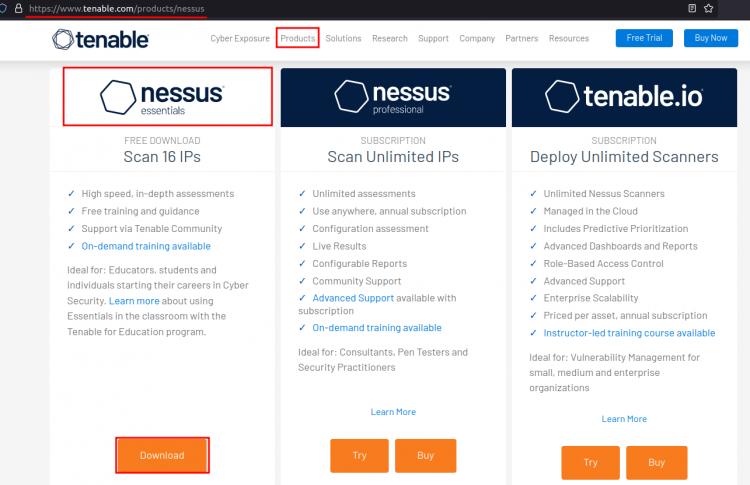
Schritt 2. Bevor du fortfährst, musst du dich zunächst mit einer geschäftlichen E-Mail-Adresse registrieren:

Schritt 3. Wenn du dich registriert hast, erhältst du in deiner E-Mail einen Link für einen Aktivierungscode. Mit diesem Aktivierungscode wird das zu installierende Produkt geprüft. Klicke auf der neuen Seite einfach auf Download, um fortzufahren:

Hinweis: Der obige Aktivierungscode ist ein einmaliger Code. Jedes Mal, wenn du Nessus installierst, musst du ihn neu anfordern.
Schritt 4. Auf der folgenden Seite wählst du die passende Version für dein System aus. In unserem Fall wählen wir die Option Kali Linux.

Schritt 5. Akzeptiere die Lizenzvereinbarung, indem du auf die Schaltfläche „Ich stimme zu“ klickst. Damit wird der Download der Datei gestartet:

Schritt 6. Gehe nun zum Download-Ordner und öffne ihn in einer Eingabeaufforderung. Jetzt verwenden wir den unten stehenden Befehl, um die heruntergeladene .deb-Datei zu installieren. Der Name der Datei ist in unserem Fall „Nessus-10.0.1-debian6_amd64.deb“. In deinem Fall kann er etwas anders lauten.
$ sudo dpkg -i Nessus-10.0.1-debian6_amd64.deb

Schritt 7. Nach der Installation müssen wir den Nessus-Dienst starten. Führe dazu einfach den folgenden Befehl aus:
$ sudo systemctl start nessusd.service
Um den Dienst zu aktivieren, damit er beim nächsten Start automatisch gestartet wird, verwende den folgenden Befehl:
$ sudo systemctl enable nessusd
Überprüfe den Status des Dienstes mit:
$ sudo systemctl status nessusd

Schritt 8. Okay, jetzt können wir Nessus über den Webbrowser konfigurieren. Wir brauchen den Aktivierungscode, den wir von Tenable erhalten haben, also halte ihn bereit. Öffne nun deinen Webbrowser und navigiere zu der URL:
https://kali:8834/
Der Standardport der Benutzeroberfläche von Nessus ist 8834. Vergewissere dich, dass er nicht von einem anderen Dienst verwendet wird.
Wenn du ein Warnfenster wie das folgende siehst, klicke einfach auf die Schaltfläche „Erweitert…“ und dann auf „Risiko akzeptieren und fortfahren“. Diese Warnung erscheint, weil Firefox den von Nessus bereitgestellten Zertifikaten nicht vertraut. Das ist ein normales Verhalten. Um diese SSL-Warnung zu umgehen, kann man die Browsereinstellungen verwenden.

Schritt 9. Wähle im Willkommensfenster die Option Nessus Essentials und klicke auf Weiter.
Schritt 10. Im nächsten Fenster wirst du aufgefordert, einige Daten einzugeben, um den Aktivierungscode zu erhalten. Da wir den Code bereits erhalten haben, können wir diesen Schritt getrost auslassen.
 Gib nun den Aktivierungscode im nächsten Fenster ein:
Gib nun den Aktivierungscode im nächsten Fenster ein:
 Schritt 11. Erstelle nun ein Benutzerkonto, indem du einen Benutzernamen und ein Passwort eingibst (siehe unten):
Schritt 11. Erstelle nun ein Benutzerkonto, indem du einen Benutzernamen und ein Passwort eingibst (siehe unten):

Schritt 12. Sobald du die Informationen für das Benutzerkonto eingegeben hast, beginnt das Programm mit dem Herunterladen der verschiedenen benötigten Plugins:

Das Herunterladen und Installieren dieser Plugins kann einige Zeit in Anspruch nehmen, also mach eine Pause und trink einen Kaffee.
Hoffentlich ist die Installation erfolgreich, dann können wir jetzt weitermachen. Jetzt siehst du ein Anmeldefenster, in das du deine Kontodaten eingibst:

Wenn du dich anmeldest, wird ein Willkommensbildschirm angezeigt. Schließe dieses Fenster vorerst. Wir werden hoffentlich später sehen, wie du eine benutzerdefinierte Richtlinie für die Überprüfung auf Sicherheitsrisiken erstellst.
Fazit
Die Netzwerksicherheit ist ein entscheidender Bestandteil einer Organisation, um ihre IT-Anlagen zu schützen. Mit Tools wie Nessus können wir Bedrohungen und Schwachstellen erkennen, bevor sie von einem Angreifer ausgenutzt werden. Dies hilft, die Angriffsfläche zu verringern und die Netzwerksicherheit insgesamt zu verbessern. Um diese Tools effizient nutzen zu können, empfehlen wir eine Schulung, bevor wir sie in einer realen Umgebung einsetzen. Tenable bietet auch On-Demand-Schulungen an, um sein Produkt effektiv zu nutzen.